Как открыть файл SolidWorks в AutoCAD?
SOLIDWORKS, импорт DXF, сборка, рендер
Подпишитесь на автора
Подпишитесь на автора, если вам нравятся его публикации. Тогда вы будете получать уведомления о его новых постах.
Отписаться от уведомлений вы всегда сможете в профиле автора.
Предлагаю небольшую статью, о том как импортировать чертежи формата DWG или DXF в Solidworks, и сделать сборку, на примере сборки принтера.
Запускаем Solidworks
Импортируем чертеж.
Нажимаем ‘открыть файл’ и выбираем наш чертеж DXF, например чертеж принтера Fribot Z-Helix Mini
Выделяем ‘Импортировать в новую деталь как’ двухмерный эскиз и жмем Далее:
Выбираем ‘единицы измерения’ миллиметры, выбираем основной слой, жмем ‘далее’ или сразу ‘готово’:
Разнести блоки?, Да:
Выделим эскиз и сделаем вытяжку:
Далее выделяем контуры деталей, которые будем использовать:
Задаем толщину, в данном случае фанера у нас 6мм, и подтверждаем:
Задаем из какого материала у нас детали, правой кнопкой мыши:
Выбираем например дерево — бук:
У нас получилось 28 деталей из фанеры, которые можно сохранить по отдельности, для проекта сборки:
Выделяем правой кнопкой мыши на нужном твердом теле, выбираем ‘вставить в новую деталь’:
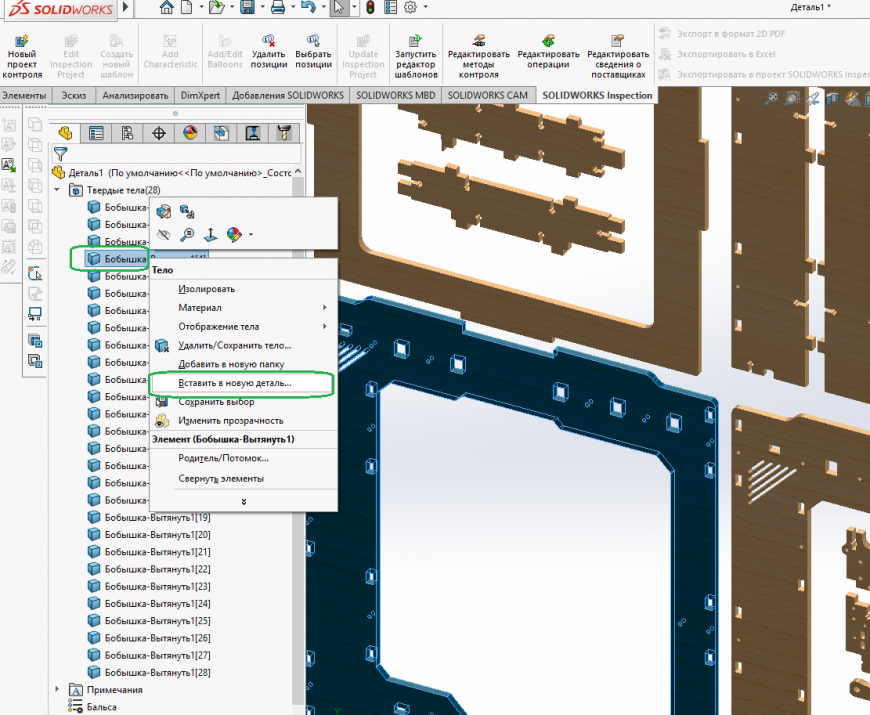
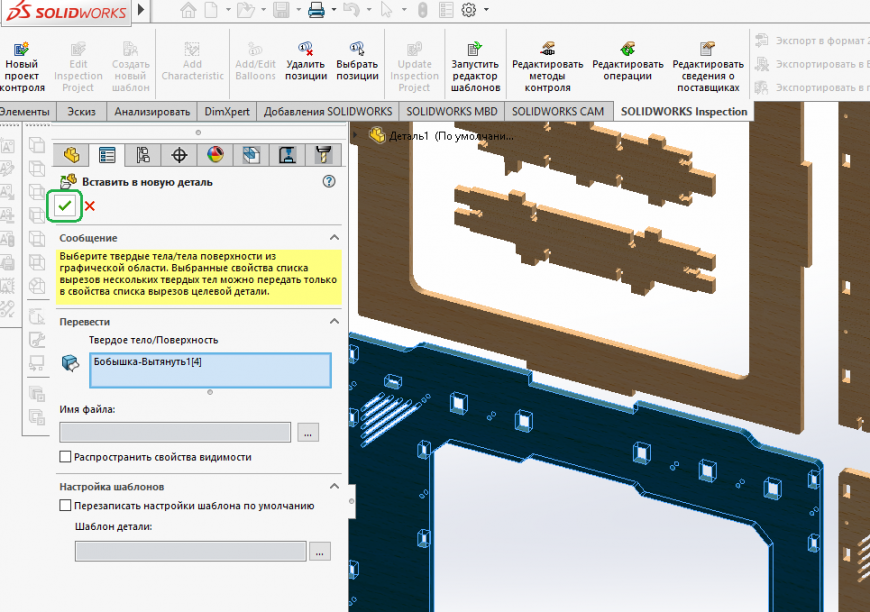
Деталь именуем файл и сохраняем:
Таким образом сохраняем все детали.
По завершению закрываем всё:
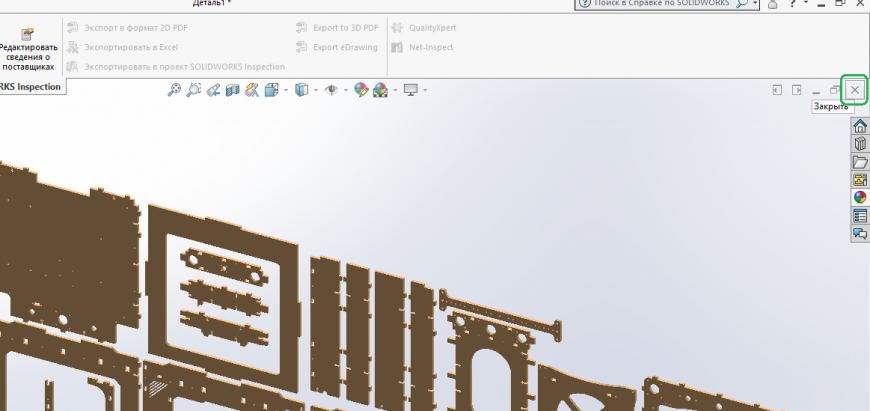
Создаем сборку.
Документ, создать, сборку, ок:
Добавляем первую деталь сборки:
Первая деталь по умолчанию становится фиксирована в пространстве:
Добавляем следующую деталь, при добавлении новой детали её можно развернуть как нам удобно по осям X, Y, Z:
Делаем сопряжение граней деталей между собой по трем осям:
Добавляем следующие детали и делаем сопряжение аналогично.
Раскрашиваем грани.
Левой кнопкой мыши на грани, выбираем следуюшее:
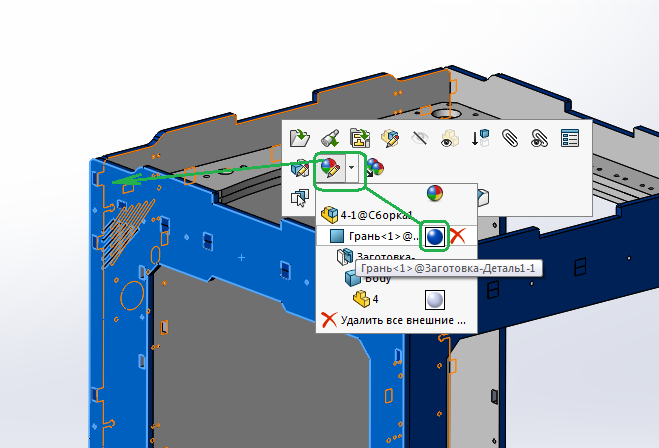
Задаем цвет к примеру R0, G72, B191, и раскрашиваем этим цветом все необходимые грани текущей детали:
Проделываем то же самое с остальными деталями.
Выбираем вкладку ‘Добавления SOLIDWORKS’, включаем добавление — ‘Photoview360’:
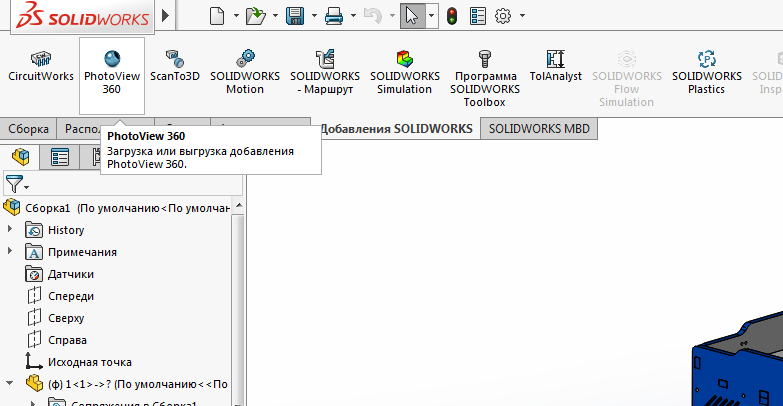
Включаем ‘Окончательную отрисовку’:
Время выполнения зависит от мощности вашего компьютера:
Сохраняем полученное изображение:
Сохраняем проект сборки:

Возможно я что то делал не так, как описано в учебниках.
Просто поделился своим опытом.
Подпишитесь на автора
Подпишитесь на автора, если вам нравятся его публикации. Тогда вы будете получать уведомления о его новых постах.
Отписаться от уведомлений вы всегда сможете в профиле автора.
Импорт данных из сторонних CAD-систем в Solid Edge
Мария Ракитина
Ведущий инженер ООО «ПЛМ Урал»
В процессе работы в CADсистемах пользователи часто применяют данные из сторонних систем. В данной статье мы рассмотрим, какие методы импорта предлагает система Solid Edge.
Solid Edge позволяет читать данные из сторонних CADсистем несколькими способами: прямым чтением данных, через промежуточные форматы, пакетной передачей данных с помощью специализированного инструмента Data Migration.
Рассмотрим более подробно каждый из них.
Прямой импорт данных
Данный способ позволяет читать данные из сторонних CADсистем без предварительного сохранения в промежуточный формат — таким образом экономится время, необходимое на конвертацию данных. Достаточно выбрать при открытии документа в Solid Edge необходимый тип файла сторонней системы и указать параметры импорта данных.
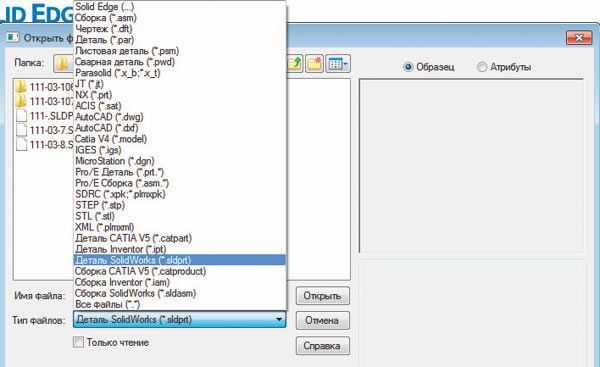
Типы файлов, открываемые напрямую в Solid Edge ST4
Рассмотрим пример импорта листовой детали SolidWorks в Solid Edge:
- Запустите Solid Edge.
- Выберите команду Открыть.
- В окне команды Открыть файл раскройте список Тип файла.
- Выберите тип файла SolidWorks (*.sldprt) — рис. 1.
- Укажите в списке файлов необходимый файл детали SolidWorks и установите параметры импорта модели (рис. 2).
- Нажмите кнопку Открыть.
- Выберите в окне шаблон листовой детали и нажмите кнопку Оk. Если вы импортируете сборку или деталь, необходимо выбирать соответственно шаблон сборки или детали (рис. 3).
- Деталь будет импортирована как твердое тело (рис. 4). Поскольку деталь импортировалась в виде твердого тела, ее необходимо преобразовать в листовую деталь.
- Нажмите кнопку Приложения и выберите команду Преобразовать в листовую деталь (рис. 5).
- После преобразования листовую деталь можно изменять с помощью синхронной технологии (рис. 6).
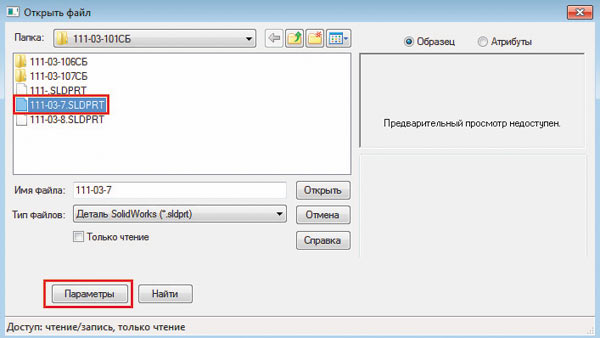
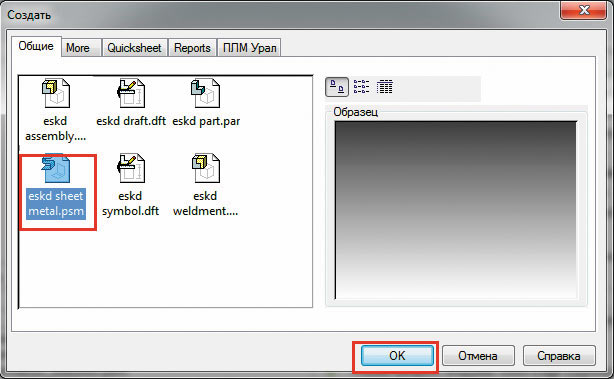
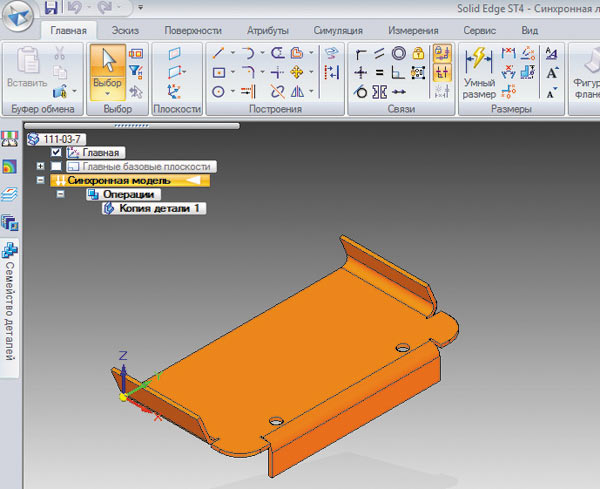
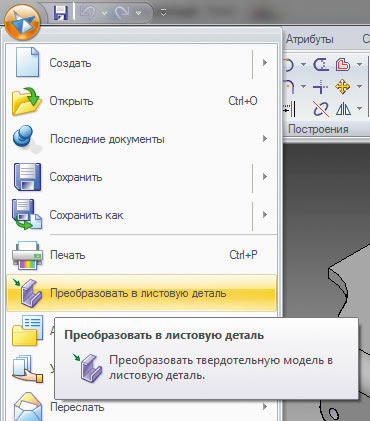

Таким способом можно импортировать детали и сборки из других систем, перечисленных в табл. 1.
Таблица 1. Типы форматов сторонних систем, читаемые напрямую в Solid Edge
Тип файла
Рабочая среда
Дополнительная информация
NX или Unigraphics
Прежде чем открыть файл NX (Unigraphics) в Solid Edge, необходимо составить представление о содержании файла. Например, необходимо знать, сборка это или деталь, так как они открываются в Solid Edge поразному. Нужно также понимать, как будут применяться эти файлы в Solid Edge. Если нужно создать модель, ассоциативно связанную с моделью Unigraphics, используйте команду Копия детали, чтобы вставить в документ Solid Edge ассоциативную копию модели Unigraphics
Pro/ENGINEER
Прямой транслятор документов Pro/ENGINEER позволяет импортировать CADфайлы Parametric Technology непосредственно в файлы деталей Solid Edge. Транслятор преобразует файлы, созданные в версиях Pro/ENGINEER от 17 до 2001, а также файлы, созданные при помощи версии Pro/Engineer Wildfire
Catia
Вы можете открывать документы Catia V4 (*.model) и Catia V5 (*.catpart или *.catproduct) в Solid Edge. Необходимы дополнительные модули: Solid Edge/Catia V4 Translator; Solid Edge/Catia V5 Translator
SolidWorks
Вы можете открыть документы SolidWorks (SLDPRT) (версии 2000 и выше) и документы SLDASM (версии 2004 и выше) в Solid Edge
Inventor
Файлы Inventor должны быть версии 6 или выше. Чтобы открыть документы Inventor, необходимо иметь приложение Autodesk Inventor View, установленное на том же компьютере, что и Solid Edge
AutoCAD
Среда «Чертеж» позволяет открывать файлы *.dxf и *.dwg, созданные в AutoCAD версий от 12й до 2011й. Имеется специальный помощник Мастер преобразования AutoCAD, позволяющий пошагово произвести настройку импорта DWG файла в Solid Edge
MicroStation
3Dфайлы *.dgn можно открыть в среде «Чертеж» как плоскую геометрию. Solid Edge поддерживает файлы, созданные в MicroStation до версии 7.2
Импорт файлов из сторонних CADсистем с помощью промежуточных форматов
К этому способу пользователи могут прибегнуть в случае, если данные не могут быть прочитаны в Solid Edge напрямую, например:
- нет транслятора для сторонней сиcтемы;
- не поддерживается версия сторонней системы транслятором Solid Edge;
- в случае, когда продавец или клиент хочет защитить свою интеллектуальную собственность и отправляет модели в виде тела (без дерева построения).
Для этого необходимо сохранить данные в форматы, указанные в табл. 2.
Рассмотрим пример импорта в Solid Edge детали, сохраненной в промежуточном формате:
- Откройте CADсистему.
- Выберите в меню Файл ->Сохранить как.
- Выберите тип файла Parasolid — *.x_t. (либо другой промежуточный формат, поддерживаемый вашей системой).
- Нажмите кнопку Сохранить.
- Откройте Solid Edge.
- Выберите команду Открыть.
- В окне команды Открыть файл раскройте список Тип файла.
- Выберите тип файла Parasolid (*.x_t).
- Укажите в списке файлов необходимый файл детали и установите параметры импорта модели (рис. 7).
- Нажмите кнопку Открыть.
- Выберите шаблон детали и нажмите кнопку Оk (рис. 8).
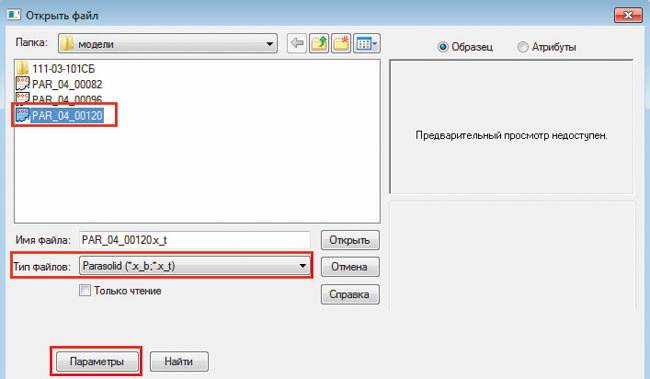
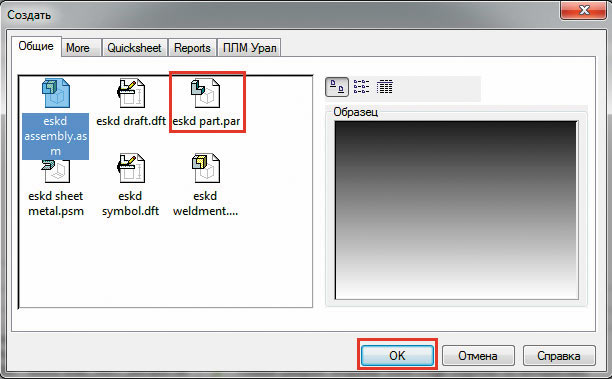
После того как сторонняя модель была импортирована в Solid Edge (рис. 9), пользователи могут применить уникальную синхронную технологию для ее редактирования. Например, вы можете переместить отверстия — при этом будут найдены другие концентрические грани, которые также будут перемещены. Во время перемещения грани программа автоматически отследит связанные с ней касательные или симметричные грани и тоже переместит их. Большинство систем позволяет открыть импортированные данные, но только синхронная технология дает возможность отредактировать деталь, сохраняя замысел оригинального проекта.

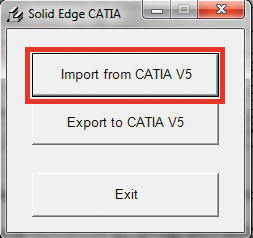
Таким способом можно импортировать модели из других CADсистем с помощью промежуточных форматов из табл. 2.
Таблица 2. Промежуточные форматы, поддерживаемые в Solid Edge
Тип файла
Рабочая среда
Дополнительная информация
Parasolid
Число поддерживаемых версий Parasolid увеличивается по мере развития Solid Edge, который строится на последней версии Parasolid. Файлы Parasolid можно открывать как твердые тела в средах «Деталь», «Листовая деталь» и «Сборка»
ACIS
Solid Edge поддерживает файлы ACIS (*.sat) версий 319
IGES
Solid Edge поддерживает файлы IGES (IGS, IGES) 2D и 3D. Файлы IGES 2D открываются в среде «Чертеж», а файлы IGES 3D можно открыть в средах «Деталь», «Листовая деталь» и «Сборка». IGES является нейтральным промышленным стандартом передачи данных. Вы можете импортировать данные как каркасные объекты, поверхности или твердые тела, в зависимости от возможностей и форматов данных, поддерживаемых исходной CADсистемой
STEP
Solid Edge поддерживает файлы STEP (STP, STEP) стандартов AP203 class II — class VI, AP214 class II — class VI, а также сборки в формате STEP
STL
Документы *.stl содержат фасетные тела, которые представляют собой поверхность, заданную треугольной сеткой. Изменить фасетную копию детали нельзя
JT
JT (формат визуализации).
Вы можете открыть документы JT в сборке, детали или листовой детали Solid Edge с помощью команды Открыть. В окне Открыть файл после выбора нужного документа JT (*.jt) нажмите кнопку Параметры, чтобы открыть окно Параметры импорта документов (*.jt). Документ JT всегда содержит фасетные данные
DWG
Используется для импорта чертежей из других CADсистем: КОМПАС, SolidWorks, NX, Pro/E и т.д.
Также в Solid Edge существуют специальные утилиты для пакетного преобразования данных в промежуточный формат Parasolid (*.x_t). Такие утилиты помогут за одну операцию преобразовать сразу множество файлов в промежуточный формат, не имея сторонней CADсистемы на рабочем месте. Кроме того, если необходим экспорт данных, можно воспользоваться данными утилитами, не запуская Solid Edge.
Все утилиты находятся в каталоге установки Solid Edge в папке Program (табл. 3).
Таблица 3. Утилиты пакетной передачи данных
Утилита
Форматы данных
для импорта
в Parasolid (*.x_t)
Форматы данных
для экспорта
Конвертация Solidworks SLDPRT в STL

Преобразование SLDPRT в STL может быть непростой задачей, если у вас нет нужных инструментов. В этой статье опишем удобные инструменты, которые вы сможете использовать для конвертации ваших файлов.
Что такое файлы SLDPRT и STL?
SLDPRT — это формат файла, используемый для сохранения трехмерных моделей деталей в SolidWorks, профессиональной платформе САПР, разработанной Dassault Systeme для инженеров-механиков. Без SolidWorks преобразование файлов SLDPRT является непростой задачей. Нужно учитывая, что файлы SLDPRT не имеют обратной совместимости. Другими словами, даже если у вас есть SolidWorks, вы не сможете открывать файлы, созданные в более новых версиях. К счастью, есть способ преодолеть эти ограничения.
В большинстве случаев файлы STL используются для преобразования файла слайсерами (такими как например Slic3r или Cura) в Gcode и дальнейшей 3D-печати. Большинство 3D-моделей в интернете, предназначенных для 3D-печати, имеют формат STL.
SolidWorks и eDrawings
Будучи форматом файлов SolidWorks, наиболее очевидный способ преобразования SLDPRT в STL — это SolidWorks. Это очень просто и быстро — вам просто нужно открыть файл SLDPRT в SolidWorks, нажать «Сохранить как» в меню «Файл », выбрать «Формат файла STL» и сохранить его.
Но что, если у вас не установлен SolidWorks? Не волнуйся, есть вариант. Dassault Systeme сделала eDrawings, бесплатную программу просмотра SolidWorks, которую вы можете скачать на официальной странице загрузки. После установки вы можете использовать его для просмотра различных форматов файлов САПР. Каждый 3D-файл, который вы открываете в eDrawings, может быть сохранен как STL, так и SLDPRT.
Сохранение файлов STL работает так же, как в SolidWorks. Откройте меню «Файл », затем сохраните его как STL.
В SolidWorks и eDrawings, когда открывается диалоговое окно сохранения, вы можете увидеть кнопку «Параметры ». Нажмите на эту кнопку, чтобы настроить качество и размер вашего файла STL.
Эти два варианта являются лучшими для преобразования файлов SLDPRT в STL. Но если вы не хотите устанавливать какое-либо программное обеспечение на свой компьютер, вы всегда можете использовать онлайн-конвертер …
Онлайн-конвертеры SLDPRT в STL
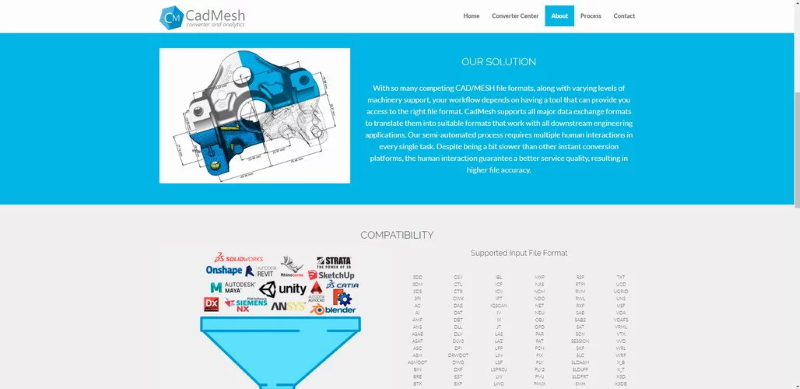
Существует ряд онлайн-конвертеров, которые могут конвертировать из SLDPRT в STL:
ConvertCADFiles
CovertCADFiles — это платный онлайн конвертер файлов. Здесь вы сможете конвертировать из нескольких форматов файлов, в том числе из родных в SolidWorks, AutoCAD, Inventor, Catia, SolidEdge, Rhino и SketchUp. Все входные файлы могут быть преобразованы в 3D PDF, STL, OBJ или 3DS. Чтобы конвертировать ваши файлы, вам нужно купить чек, от 10 евро. Они взимают 1 евро за конвертацию (но есть и другие способы оплаты), но у вас есть одна бесплатная пробная конвертация.
CadMesh
CadMesh — еще один онлайн-конвертер. Они поддерживают более ста различных форматов входных файлов. Для вывода вы можете выбрать между STL, DAE и OBJ файлами бесплатно. Если вы готовы платить 1 доллар за файл, вы можете получить 3D PDF, STP, 3DS и IGS.
Прежде чем начать конвертацию, вы должны создать бесплатный аккаунт. Как только ваш файл будет загружен, выберите нужный формат файла и нажмите «Отправить запрос». Вы получите файл в течение следующих 30 дней, но если вы хотите его быстрее, установите флажок «один рабочий день».
GrabCAD
GrabCAD — это не просто конвертер файлов. Это онлайн-сообщество профессиональных дизайнеров, инженеров, производителей и студентов. Здесь вы можете найти бесплатные модели САПР, учебные пособия, форумы и, конечно же, их обработку. GrabCAD Workbench — это онлайн-инструмент для совместной работы, где вы можете поделиться своими файлами с друзьями и членами команды. Кроме того, это очень полезный инструмент для преобразования файлов из большинства основных форматов САПР.
Прежде чем начать, вы должны открыть учетную запись (если вы еще этого не сделали) и войти в систему. Выполните следующие действия, чтобы преобразовать файл:
- Наведите указатель мыши на логотип GrabCAD в верхнем левом углу и выберите параметр «Workbench » в раскрывающемся меню.
- Нажмите «Создать новый проект».
- Введите название своего проекта и нажмите «Создать проект».
- Перетащите файл и дождитесь его загрузки.
- Как только ваш файл загружен, вы можете нажать «Опции файла» и «Загрузить как».
- Из выпадающего списка выберите «STL » и нажмите «Скачать ».
- Ваш файл будет загружен в ближайшее время.
Из компаса в солид воркс
В настоящий момент на многих предприятиях, используются одновременно несколько САПР с набором прикладных систем проектирования, подготовки производства, инженерного анализа (CAD/CAM/CAE – модули), от различных фирм-разработчиков. Каждая САПР имеет собственный формат хранения данных. Трехмерные модели, чертежи, загруженные в одной из систем, могут быть доработаны, отредактированы в другой. Поэтому актуальной задачей является корректный обмен геометрическими моделями и чертежами между различными CAD-системами.
В данной статье мы попытались дать оценку возможностям импорта моделей деталей, сборок и чертежей, созданных в системе КОМПАС-3D V11 в системы SolidWorks 2008, Autodesk Inventor 2010, AutoCAD 2010.
Все форматы векторных графических файлов условно можно разделить на две группы:
- графические документы программ векторной графики;
- форматы для обмена векторными изображениями.
Приведем краткие характеристики наиболее распространенных форматов обмена.
В табл. 1 показаны наиболее распространенные форматы преобразования данных для документов четырех CAD-систем.
Таблица 1. Методы обмена данными по моделям деталей
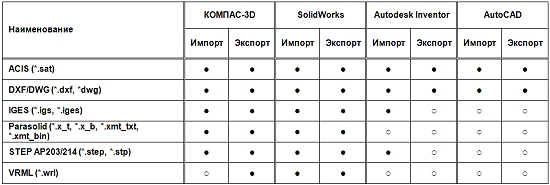
-
1 Импортируется поверхность, разрез не строится.
2 Импортируется не листовая модель, поэтому ни одна операция с листовой деталью не применима.
После импорта изображение детали выглядело так, как показано на рис. 1.
Импорт листовой модели из КОМПАС-3D в SolidWorks
Импорт листовой модели из КОМПАС-3D в AutoCAD
Формат sat – модель открывается как заготовка, но не строится по ней разрез.
Листинг:
-
Command: _soldraw
Select viewports to draw..
Select objects: 1 found
Select objects:
The Boolean operation on solid and/or surface bodies failed.
Modeling Operation Error:
-
Coincident face_face_ints with different body vertices.
The Boolean operation on solid and/or surface bodies failed.
Modeling Operation Error:
-
Coincident face_face_ints with different body vertices
Импорт листовой модели из КОМПАС-3D в Inventor
Формат igs с опцией «Включить топологию» – твердотельная модель, но после преобразования в листовую деталь, не позволяет (выдает ошибки) создавать элементы листовой детали – сгибы, отбортовки, фланцы…
Формат sat – твердотельная модель, после преобразовании в листовую деталь, развертку не строит (ошибка).
Формат x_t (parasol >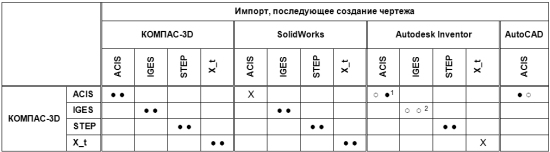
-
1 В модели корпуса появились артефакты в местах пересечения скруглений. На чертеже корпус не отображается.
2 Все модели деталей импортируются как оболочки. При открытии файла, экспортированного с опцией «Сохранить топологию» получаем корректные модели с возможностью создания чертежа
Импорт сборки из КОМПАС-3D в SolidWorks
Формат x_t (parasolid) – все модели, входящие в сборку, зафиксированы.
Импорт сборки из КОМПАС-3D в AutoCAD
Импорт сборки из КОМПАС-3D в Inventor
Формат sat – артефакты в построении корпуса (в местах построения пересечения скруглений). Плохо редактируемая модель, например, нельзя в модели корпуса выполнить отверстие. Все модели деталей не фиксированы. Не корректно строит чертеж, например, корпус из-за плохого прочтения модели на разрезе не изображается (выдает ошибку).
Формат step – адекватная модель. Все модели деталей кроме корпуса не фиксированы.
Формат x_t (parasolid) – не открывается.
3. Обмен данными по чертежам деталей
В табл. 4 представлены результаты обмена, числами отмечены примечания, которые в табл. 5 проиллюстрированы фрагментами результатов импорта. По этим фрагментам можно сделать вывод о корректности обмена данными.
Таблица 4. Результаты обмена данными чертежа между системами
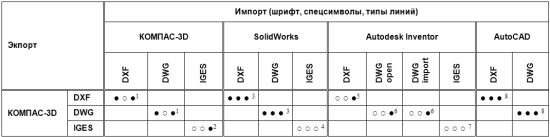
-
1 Результат взаимного обмена в КОМПАС-3D в форматах DWG, DXF.
2 Результат взаимного обмена в КОМПАС-3D в формате IGES.
3 Результат импорта файла КОМПАС-3D в SolidWorks в формате DWG и DXF.
4 Результат импорта файла КОМПАС-3D в SolidWorks в формате IGES.
5 Результат импорта файла КОМПАС-3D в Inventor в формате DXF.
6 Результат импорта файла КОМПАС-3D в Inventor в формате DWG с опциями Открыть и Импорт.
7 Результат импорта файла КОМПАС-3D в Inventor в формате IGES.
8 Результат импорта файла КОМПАС-3D в AutoCAD в формате DWG и DXF.
Таблица 5. Фрагменты чертежей для оценки результатов обмена данными
При выборе опции «Преобразовать в объекты Sol > 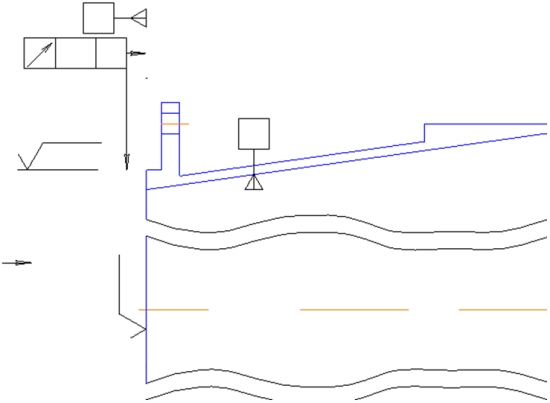
Рис. 7. Результат импорта файла КОМПАС в SolidWorks в формате IGES.
В результате проведенного анализа, можно сделать следующие выводы.
Модели деталей лучше всего импортировать в SolidWorks в форматах iges, parasolid или step.
Файлы чертежей лучше всего импортировать в AutoCAD в форматах DWG или DXF.
Таблица 6. Наилучшие результаты обмена данными

Комментарий АСКОН к статье
Авторы статьи взяли конкретные версии ПО, конкретные модели и чертежи и проверили разные форматы обмена. Для других версий ПО и для других моделей будут другие результаты.
В целом, проблема обмена данными между различными CAD/CAM/CAE-системами болезненна для всех пользователей САПР. Экспорт/импорт выполняется на файловом уровне, что нередко приводит к частичной потере данных из-за их некорректной интерпретации. Связано это с тем, что разработчики программ используют различные форматы хранения данных.
Компания АСКОН большое внимание уделяет поддержке и сопровождению интерфейсов обмена данными системы КОМПАС с другими CAD/CAM/CAE-системами. В частности, добавляются возможности экспорта/импорта новых версий форматов, совершенствуется экспорт/импорт файлов форматов STEP, Parasolid, DXF, DWG, и других.
Часто требуется перевести из компаса в SolidWorks деталь или даже целую сборку. Ранее рассматривали, как перевести из компаса в AutoCAD, теперь рассмотрим, как перевести из компаса в солид.
Перевести из Компаса в Sol >Перевод детали осуществляется в два действия. Первым действием нужно сохранить с расширением, которое откроет солидворкс. Нажимаем кнопку файла и выбираем «Сохранить как».

Два вида расширения позволяют осуществить перевод. Обычно пользуются STEP AP214. При таком расширение открыть деталь компаса в солид воркс удается практически всегда. Можно использовать и STEP AP203, но в таком случаи иногда случаются ошибки.

Выбираем тип файла «STEP AP214», сохраняем в нужную папку. Теперь Компас 3D можно закрывать. Открываем SolidWorks, выбираем «Открыть файл», указываем папку. Чтобы деталь была видна в папке, и получилось ее открыть, необходимо выбрать имя файла.

В качестве имени файла выбираем «Все файлы», выбираем нужную деталь и открываем. Программа будет спрашивать разрешения на использование пустого шаблона – подтверждаем.

Теперь программа спрашивает разрешения на диагностику импортирования детали, как показано ниже. Подтверждаем.

Солид воркс выполняет необходимые действия и вновь слева появляется диалоговое окно.

В левом верхнем углу нажимаем зеленую галочку подтверждения. Ниже представлен список действий, которые могут быть предприняты.

Подтверждаем распознавание элементов, ждем завершения процесса, вновь видим диалоговое окно слева. Остается только нажать стрелочку «Далее» и деталь будет переведена.

К сожалению, распознаются не все элементы, в частности в большинстве случаев не распознается резьба и материал детали. Материал и обозначение резьбы необходимо задать вручную.
При экспорте из компаса в SolidWorks сборки, помимо материалов, теряются и сопряжения между деталями, сопряжения требуется восстанавливать вручную.
Можно это сделать с сохранением оригинального дерева построения ?
Через *.step не очень – солид так распознает, как я никогда не рисую:)
Популярные вопросы
Муки выбора Flyingbear ghost 4s или Sapphire pro
Всем привет. Хотел бы получить отзывы от пользователей и советы по выбору принтера.
Итак моя история: вначале был prusa.
Выбор
Чем 3D принтер отличается от 3D плоттера?
На занятиях по моделированию один школьник спросил – Чем 3D принтер отличается от 3D плоттера и что лучше для нови.
Ответы
Вроде в .x_t сохраняется дерево,но бывают косяки с русскими именами
Дерево построения не сохранится в любом случае.
Насколько я знаю, 2017 Solid теперь поддерживает прямой импорт из других Cad программ (Creo, CATIA V5, SolidEdge, NX, и Inventor). Компас навряд ли прикрутят, либо еще не очень скоро. Пруф: https://www.solidworks.com/sw/docs/3DS_2017_SWK_TopTen_Datasheet.pdf
Для написания комментариев, пожалуйста, авторизуйтесь.
Разница между AutoCAD и SolidWorks
Опубликовал: security-technology.ru в Настройка компьютеров 01.01.2018 Комментарии к записи Разница между AutoCAD и SolidWorks отключены 315 Просмотров
SolidWorks это то, что мы называем «параметрическим» твердым моделювачем, который используется для 3-D дизайна. Параметрический означает, что размеры могут иметь взаимосвязи & # 39; связь между собой и могут быть изменены в любой момент во время процесса проектирования, чтобы автоматически менять твердую часть и любую эт & # 39; связанную с ней документацию (план). Однако AutoCAD — это, прежде всего, 2-D инструмент дизайна с некоторыми, но ограниченными 3-D возможностями. Это очень простой по сравнению с любым параметрическим твердым моделювачем (хотя в AutoCAD 2007 усовершенствована 3D). Autodesk (производитель AutoCAD) производит продукт, почти идентичен SolidWorks, что называется Inventor, который является параметрической программой для проектирования твердых деталей и агрегатов.
SolidWorks — это 3D-механическая программа CAD (автоматизированного проектирования), которая работает на Microsoft Windows. Файлы SolidWorks используют формат файла Microsoft Structured storage. Это означает, что в каждой SLDDRW (файлы рисования), SLDPRT (файлы части), SLDASM (файлы сборки), с ракурсами предварительного просмотра и субфайламы метаданных является встроены различные файлы. Для извлечения этих субфайлив могут использоваться различные посторонние инструменты, хотя субфайлы во многих случаях используют фирменные бинарные форматы файлов. SolidWorks — это сплошной модуль, разработанный с помощью зонтиков, и использует параметрический функциональный подход для создания моделей и агрегатов. Параметры относятся к ограничениям, значения которых определяют форму или геометрию модели. Параметры могут быть числовыми, например, длины строк или диаметры круга или геометрические, такие как касательные, параллельные, концентрические, горизонтальные или вертикальные. Числовые параметры могут быть эт & # 39; связаны друг с другом через использование отношений, что позволяет им захватывать намерения дизайна.
AutoCAD, как и SolidWorks, является программным приложением Computer Aided Design для проектирования и составления 2-х и 3-х уровней. AutoCAD была одной из первых CAD-программ для работы на персональных или домашних комп & # 39; компьютеров, в частности персональном комп & # 39; ютери IBM. В то время большинство других программ САПР выполнялись на мэйнфреймах или мини-комп & # 39; компьютеров, которые были подключены к терминалу графического комп & # 39; ютера для каждого пользователя. Ранние версии AutoCAD использовали базовые о & # 39; объекты, такие как линии, поле линии, круги, дуги и текст, чтобы в конечном итоге строить более сложные о & # 39; объекты. Сегодня AutoCAD начал поддерживать собственные о & # 39; объекты с помощью C ++ Application Programming Interface (API).
Современный AutoCAD включает в себя полный набор базовых твердых моделей и 3-D инструментов. С выпуском AutoCAD 2007 улучшение 3D-моделирования увидел свет, значит лучшую навигацию при работе в трех измерениях. Было легче редактировать 3-D модели. Умный луч двигателя был включен в рендеринг, и таким образом теперь было возможно сделать качественные изготовления. AutoCAD 2010 представила параметрические функции и моделирования сети. На данный момент AutoCAD работает только под управлением операционных систем Microsoft Windows. Он доступен в 32-битных и 64-разрядных версиях. AutoCAD может запускаться на эмуляторе или уровне совместимости, как рабочая станция VM-ware или Wine, хотя различные проблемы с производительностью могут возникать, если вы работаете с 3-D о & # 39; объектами или большими рисунками.
Выбор системы, которая работает для вас, зависит исключительно от типа работы, которую вы хотите сделать. Многие специалисты говорят, что SolidWorks является более эффективным при работе над 3-мерными конструкциями, и AutoCAD — это путь к двухмерного дизайна.
Как открыть файл SolidWorks в AutoCAD?
Кто работает в программах компьютерного конструирования и разработки чертежей подскажите какая программа более удобна, более интуитивна и представляет больше возможностей конструктору AutoCad или SolidWorks. А может еще есть хорошие программы для разработки чертежей?
Быстрее чем в Компасе, нигде не сделаешь. Он самый адаптированный по наши стандарты. Solid программа хорошая, но требует больших ресурсов, а в некоторых случаях тупая. AutoCAD вообще имеет бругой принцип проектирования, на сегодня лучшими являются CATIA, UGS (Unigraphics).
Какую либо из выше упамянутых, но не в коем случае не AutoSketch.
Хуже гавна не бывает
Ну не так сильно, бывает и хуже:xe
SW — очень хорошая программа, но для нашего конструктора лучше КОМПАС
А по подробнее о Компасе, плз, и где взясть:cool:
Кто работает в программах компьютерного конструирования и разработки чертежей подскажите какая программа более удобна, более интуитивна и представляет больше возможностей конструктору AutoCad или SolidWorks. А может еще есть хорошие программы для разработки чертежей?
Лично я занимаюсь разработкой в АВТОКАД, и если чесно, то Автокад распространен во всем мире, и он естькакби по умолчанию во всем мире.
Инженеру в проектном институте выбирать не приходится. Сказали — «Autocad» — значит Autocad.
Работаю с ним уже 2 года. В нем очень хорошо реализована работа со слоями и видовыми экранами. Для меня это самое необходимое, когда работаешь с большими планшетами и большим количеством проектируемых коммуникаций и сооружений.
Чисто конкретно внатуре согласен. Но в автокаде на сегодняшний день я не вижу никаких изъянов, и имхо это самый удобный инструмент для «классического» черчения. Солид не пробовал, но то что о нём знаю, говорит о некорректности сравнения его с а-кадом.
А как считаете мебель из массива дерева, например с рельефными элементами где лучше чертить?
на бумаге, карандашом и от руки!
А если серьезно то хоть где. для меня например в Акаде это будет быстрее. Хвалят 3d MAX, моя благоверная в нем, например, чудеса творит. Сложные поверхности для Макса не проблема. Хотя на мой взгляд сложноват и с разбегу не разобраццо.
Добавлено через 16 минут
а вообще просмотривал ветку. и умилялся. Люди! работайте в чем работаете! и не хайте то чего не знаете. Работаю инженером конструктором на тачке у меня стоят Акад 2006 +Механикс 5 и солид 2006. И что самое интересное ДЛЯ ВАС, как это не парадоксально, пользуюсь обеими прогами. Если работаю над большой сборкой где куча деталей, то естественно делаю это в солиде, потому что буду знать массу полученной конструкции (Конструтора помнят что такое считать массу вручную) и не стоит забывать о таком огромном плюсе солида (и ему подобных) как ВЗАИМОСВЯЗИ. НО! Если мне нужно по быстрому забубенить простенький чертежик — то милее акада не сыскать. К тому же 2д чертеж автокада можно будет использовать как эскиз для солида. Приблуда MechaniCS позволяет накладывать взаимосвязи и в автокаде, но мне например это и не нужно.
Знаю, что знающие люди со мной согласятся.
А по-моему ACAD даже голый может все. Работаю более 3 лет тока в нем всем доволен и не принимаю ничего другого.
а как насчет легализации ?
акад стоит 55тыс.р LT и 100 тыс.р. полная версия
тогда как есть полный аналог BricsCAd стоимостью 12тыс.р
Доброго времени суток господа
Хотел расказать по выбору все зависит для чего программы будут использоваться:
Например Autocad хорош как для черчения так и для простого 3D моделирования достаточно сложные детали в нем как не крутись не построить.
Solid Works программа параметрического 3D моделирования на мой взгляд более подходит для механического моделирования т.к. позволяет задать движение мезанизма.
А насчет того о чем говорил господин «zickey » 3D MAX программа больше для дезайнеров она не поддерживает параметризации объекта
а по большому счету дело вкуса я в Autocade работаю более 10 лет, пробовал работать и в Solid Works и в 3DS MAX по необходимости но все равно возвращаюсь к Autocadу.
Доброго времени суток господа
Хотел расказать по выбору все зависит для чего программы будут использоваться:
Например Autocad хорош как для черчения так и для простого 3D моделирования достаточно сложные детали в нем как не крутись не построить.
Solid Works программа параметрического 3D моделирования на мой взгляд более подходит для механического моделирования т.к. позволяет задать движение мезанизма.
А насчет того о чем говорил господин «zickey » 3D MAX программа больше для дезайнеров она не поддерживает параметризации объекта
а по большому счету дело вкуса я в Autocade работаю более 10 лет, пробовал работать и в Solid Works и в 3DS MAX по необходимости но все равно возвращаюсь к Autocadу.
Почти ничего не знаю о 3d Max, спасибо за поправку. А насчет Агада полностью согласен.
Кстати насчет компаса. насколько я знаю его 3д движок содран с солида. Но 2д черчение в компасе — срашная мука и его удобства я так и не смог найти. В этом плане Агад значительнее удобнее и интуитивно понятнее. Но это ИМХО. Кто-то начал чертить в компасе и хвалит его. А библиотека стандартных в компасе. ну и что? Для Агада есть и СПДС и Механикс и Кадмех, а там свои ништяковые библиотеки.
PS естессно! весь софт лицензирован росссийским пиратским собществом.
А как считаете мебель из массива дерева, например с рельефными элементами где лучше чертить?
На мой взгляд оптимально — связка AutoCad + 3DMax.
В каде хорошо оформлять чертежи, в максе — работа с резьбой, рендеринг.
Сам пользую автокад для создания проекта заказчику (чертеж, 3д модель, рендеринг)
Для чертежей на производство — базис-мебельщик (детальные чертежи).
3д Макс немного другая специфика
специфика- это можно понимать по разному .
просто мучают сомнения, что в 3дмаксе, в отличии от Солид или Инвентора будет проблема с передачей файлов производителю изделия ..
Если я нарисую коробку в инвенторе, мне даже экспортировать не придеться — и так сделают. (проверено коллегами)
А вот какие возможности в этом у Max ?? Кто сталкивался на практике ?
.max я почти уверен, что читать никто не будет .. Как там с передачей в жизнь ?? Нарисовал в Максе дизайн пластиковой коробки .. Что дальше ?
Конечно Лучше взять Autodesk! Но там уже конкретнее выбирать под свои нужды!
Добавлено через 1 минуту
Для 2д черчения достаточно АвтоКад а Солид имхо на 3д
Советую рассмотреть также продукты фирмы Bentley. IMHO, MicroStation по многим параметрам лучше AutoCAD, правда, у нас в стране он используется не так широко, как в Америке и Европе.
Добавлено через 5 минут
Сейчас существует множество данных систем. Опытные пользователи, подскажите, на чем остановиться? Область применения — машиностроение (станки и инструмент).
Я бы порекомендовал Pro Engineer или CATIA.
А КАК НАСЩЁТ (3DS MAX) ЭТО САМАЯ СЛОЖНАЯ ПРОГ. НО ОНА МОЖЕТ ВСЁ:super:
Ну тогда проставь в ней, для начала, размеры деталей!
А затем выведи изображение на печать:-).
Добавлено через 1 час 12 минут
Вообще — то вопрос, на мой взгляд, риторический!
Круче всего — знание азов технического черчения и начертательной геометрии :-).
Ибо, как кто-то метко заметил, комп — это протэз мозга! И сколько продвинутого
софта в него не ставь в волшебную палочку, увы, он не превратиться.
Не зная музыкальной грамоты, по меньшей мере, не серьезно ставить вопрос:
что удобнее Roland или Yamacha.
Первое различие между СADом и Solidом в том, что второй — пакет параметрического модэлирования, основанный на принципе геометрических
отношений (relations). Советую помнить об этом всегда!
Ибо за безусловное
удобство при построение ряда прототипных деталей ( одним движением мышки)
придеться дорого платить, если вдруг (а случаи бывают разные :-)), вы неправилно
переопределии или ,чего хуже, удалили одну из этих самых relations. Нет — карточный
домик не обрушиться! Но системные сообщения о том, что это уже совсем и не
домик , и дальнейший процесс конструирования может привести к фиаско (а зачастую так оно и будет), скоро заставят вас вспомнить все богатство русского
языка. Испугались? — А зря! Программа в самом деле поражает своими возможностями, при надлежащем изучении с последующей практикой.
В силу того, что я не знаю местных мерок флуда, постараюсь резюмировать:
AutoCAD — АК-47
SolidWorks — навернутая турель, которой Хищник мочил мочил Шварца, да так и
не замочил.
Подскажите программу для моделирования литейных процессов!
Solid Works без проблем справляется с такой задачей. Я использовал его в модуляции процесов литья пластмасс. Очень не плохо показывает сам процес+распределения температур по форме и т.д.
Добавлено через 6 минут
Ну если заниматься 3D моделированием — то Solid Works/
Чертежи AutoCad или Компас. Отдаю предпочтение Компас так как больше одаптован под наши стнадарты + библиотеки разного рода деталей и обозначений под нашими стандартами — намного упрощает жизнь + постоянно добавляется разного рода библиотеками которые можно бесплатно скачать с сайта фирмы Аскон.
В плане железа — то быстрее всех работает (из этих трех)SolidWorks (читал в разных форумах и устраивал сам тесты).
В плане железа — то быстрее всех работает (из этих трех)SolidWorks (читал в разных форумах и устраивал сам тесты).[/QUOTE]
Не настаиваю, но СИЛЬНО сомневаюсь!
Не настаиваю, но СИЛЬНО сомневаюсь!
Поверить тяжело, но факт.
На пне IV 3.0 і Celeron 2.66 опер,512Мб — сборку из 250 деталей быстрее всех собрал именно SolidWork
Поверить тяжело, но факт.
На пне IV 3.0 і Celeron 2.66 опер,512Мб — сборку из 250 деталей быстрее всех собрал именно SolidWork
А, если не очень большой секрет, что значит «собрал»!? Безусловно,
я далеко не гуру в этом пакете, и к тому же снимаю шляпу перед
CADimensions, но, однако, даже за их продуктом не замечал (так
горячо желанного многими) свойства выдавать сообщение:
«Будет сделано, хозяин!»
после того, как последний, потыкал в монитор обрывком туалетной
бумаги , громко именуемым им-же, эскизом!(Извините, конечно же
за сарказм — это никак не в Ваш адрес — просто «блондинки» встречаються и среди мужиков ).
Но вернмся к теме (да простят меня уважаемые Админы).
Если, Вам, удаеться достичь таких достойных результатов именно в Solid-е, то это никак не свидетельствует об исключительности даного продукта!Скорее всего, это Вам честь и хвала за то, что знаете все
подводные камни и имеете должный опыт обращения с этим Левиафаном.
А что бы слова не расходились с делом(Админам с меня пиво),
тоже приведу кое какие сравнения:
Athlon 1000 ОЗУ 512
Простая сборка мебельного изделия ,скажем не стандартного шкафа-
купе со всем фаршем — максимально деталей на 100.-В один миг обвал до рабочего стола, даже без извинений!
Только не надо сразу отсылать к ближайшему магазину с железом! —
Все то-же и тогда же, но в AutoCAD-е. Да рывками! Да в wireframe!
Но все-же нагора выдает! — Низкий поклон AutoDesk -овцам.
И на последок( Админы, сынки, не баньте!) — с 7-го CAD-а введены
динамические блоки и параметрические solids (если кто не знаком,
очень советую разобраться) — а это уже конкретная граната под стволом
у АК 

